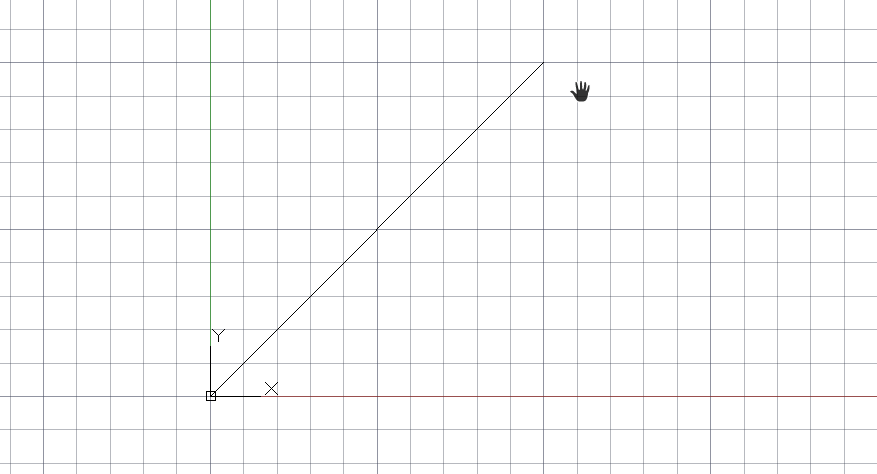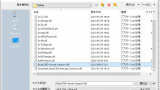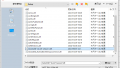概要
- AutoCADで.NETを使用して、カスタマイズします。
- 以下のような図を.NETで作成します。
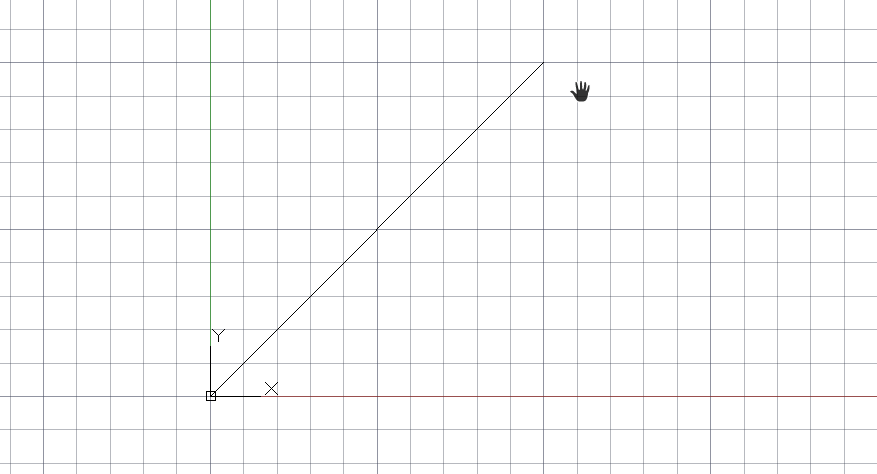
パート1は、以下を参照。
VisualStudio 2019でプロジェクトを作成
パート1と同様に VisualStudio 2019のプロジェクトを作成します。
- vbの空のクラスライブラリの新規プロジェクトを作成します。
- 同様に”C:\Program Files\Autodesk\AutoCAD 2022”のacmgd.dll、acdbmgd.dll、accoremgd.dllの3つを参照に指定します。
コード作成
Imports Autodesk.AutoCAD.Runtime
Imports Autodesk.AutoCAD.ApplicationServices
Imports Autodesk.AutoCAD.DatabaseServices
Imports Autodesk.AutoCAD.Geometry
Public Class Class1
<CommandMethod("CreateLine")>
Public Shared Sub CreateLine()
Dim oDb As Database = HostApplicationServices.WorkingDatabase
Dim oTr As Transaction = oDb.TransactionManager.StartTransaction
Dim ptStart As Point3d = New Point3d(0.0, 0.0, 0.0)
Dim ptEnd As Point3d = New Point3d(100.0, 100.0, 0.0)
Dim oLine As Line = New Line(ptStart, ptEnd)
Dim oBt As BlockTable = oTr.GetObject(oDb.BlockTableId, OpenMode.ForRead)
Dim oBtr As BlockTableRecord =
oTr.GetObject(oBt.Item("*MODEL_SPACE"), OpenMode.ForWrite)
oBtr.AppendEntity(oLine)
oTr.AddNewlyCreatedDBObject(oLine, True)
oTr.Commit()
oTr.Dispose()
End Sub
End Class
コンパイル
パート1を参考にコンパイルします。
NETLOADコマンドでdllの読み込み
- AutoCADを立ち上げて、コマンドでNETLOADコマンドを打ちます。
- CREATELINE を打ち込みます。
- 直線が描画されます。